Σε αυτό το σεμινάριο, θα μάθετε πώς να αλλάζετε γρήγορα και αποτελεσματικά μεταξύ της κανονικής προβολής και της προβολής κύριας διαφάνειας στο PowerPoint. Αυτή η λειτουργία είναι ιδιαίτερα χρήσιμη εάν κάνετε συχνά προσαρμογές στις διαφάνειές σας και θέλετε να εξοικονομήσετε χρόνο. Με μια απλή συντόμευση πληκτρολογίου, μπορείτε να βελτιστοποιήσετε την παρουσίασή σας και να επιταχύνετε σημαντικά τη ροή εργασιών. Ας μπούμε κατευθείαν στο θέμα και ας δοκιμάσουμε αυτή τη χρήσιμη αμυχή στον υπολογιστή σας.
Βασικά ευρήματα
- Μπορείτε να εναλλάσσεστε γρήγορα μεταξύ της προβολής κύριων διαφανειών και της κανονικής προβολής στο PowerPoint.
- Η χρήση του πλήκτρου Shift σε συνδυασμό με ένα κλικ στο εικονίδιο του slide master θα σας εξοικονομήσει πολύ χρόνο.
- Αυτή η τεχνική σας βοηθά να εργάζεστε πιο αποτελεσματικά και να βελτιστοποιείτε τη διαδικασία της παρουσίασής σας.
Οδηγίες βήμα προς βήμα
Για να χρησιμοποιήσετε το slide master hack, ακολουθήστε αυτά τα απλά βήματα:
Πρώτον, ανοίξτε την παρουσίασή σας στο PowerPoint και βεβαιωθείτε ότι βρίσκεστε στην κανονική προβολή. Εδώ θα δείτε όλες τις διαφάνειές σας με τη σειρά με την οποία θα εμφανιστούν. Για να αποκτήσετε γρήγορα πρόσβαση στην προβολή master διαφανειών, πατήστε το πλήκτρο Shift στο πληκτρολόγιό σας. Κρατήστε πατημένο το πλήκτρο Shift ενώ κάνετε κλικ στο εικονίδιο slide master στην επάνω γραμμή μενού.
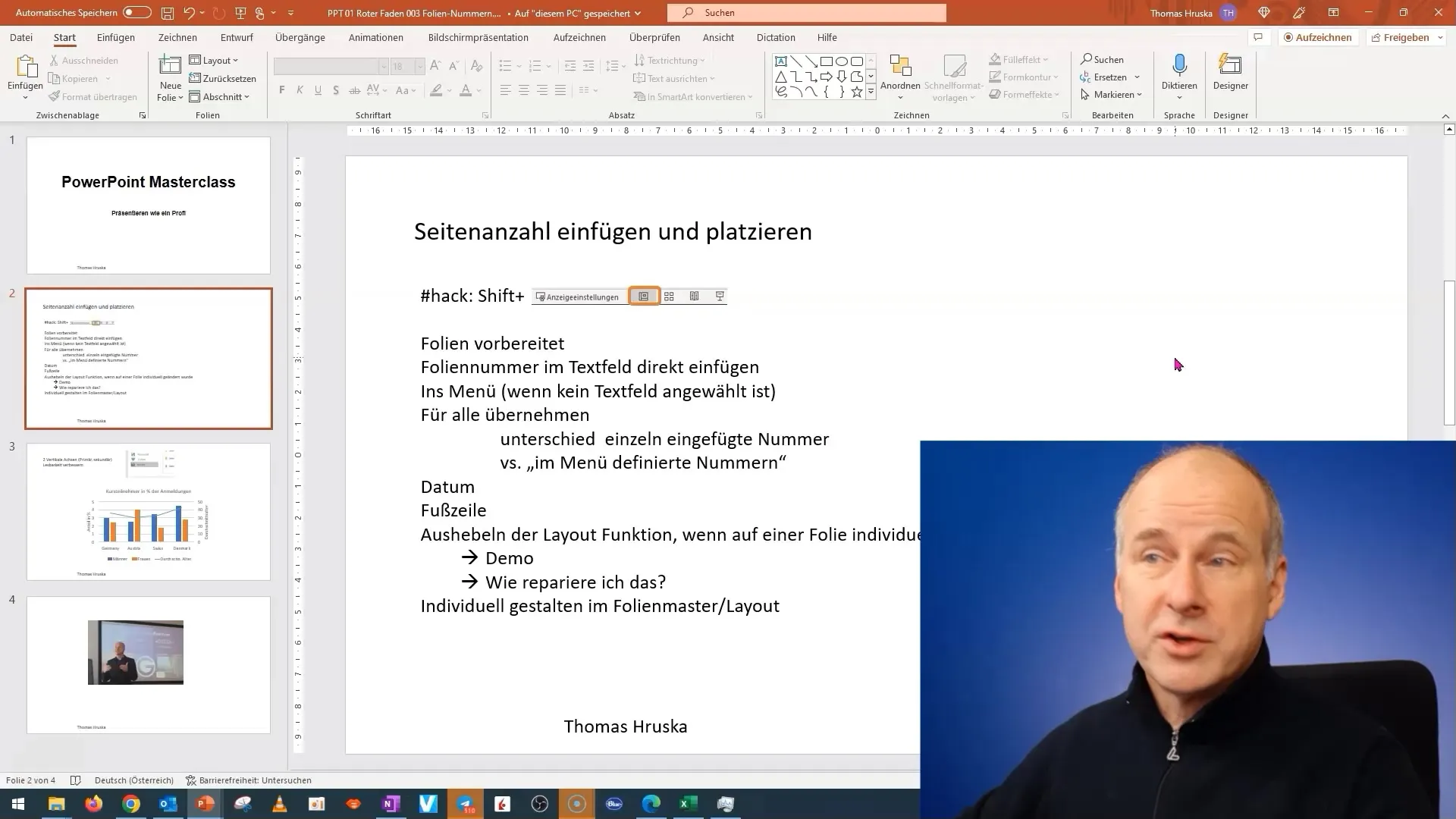
Αυτό το απλό βήμα θα μετατρέψει την προβολή σας σε προβολή κύριου διαφανειών, επιτρέποντάς σας να προσαρμόσετε το σχεδιασμό και τη διάταξη των διαφανειών σας συνολικά. Υπέροχα νέα: Για να επιστρέψετε από την προβολή κύριας διαφάνειας, το μόνο που έχετε να κάνετε είναι να κάνετε ξανά κλικ στο εικονίδιο κύριας διαφάνειας. Μπορείτε να το κάνετε αυτό κανονικά χωρίς να κρατάτε πατημένο το πλήκτρο Shift.
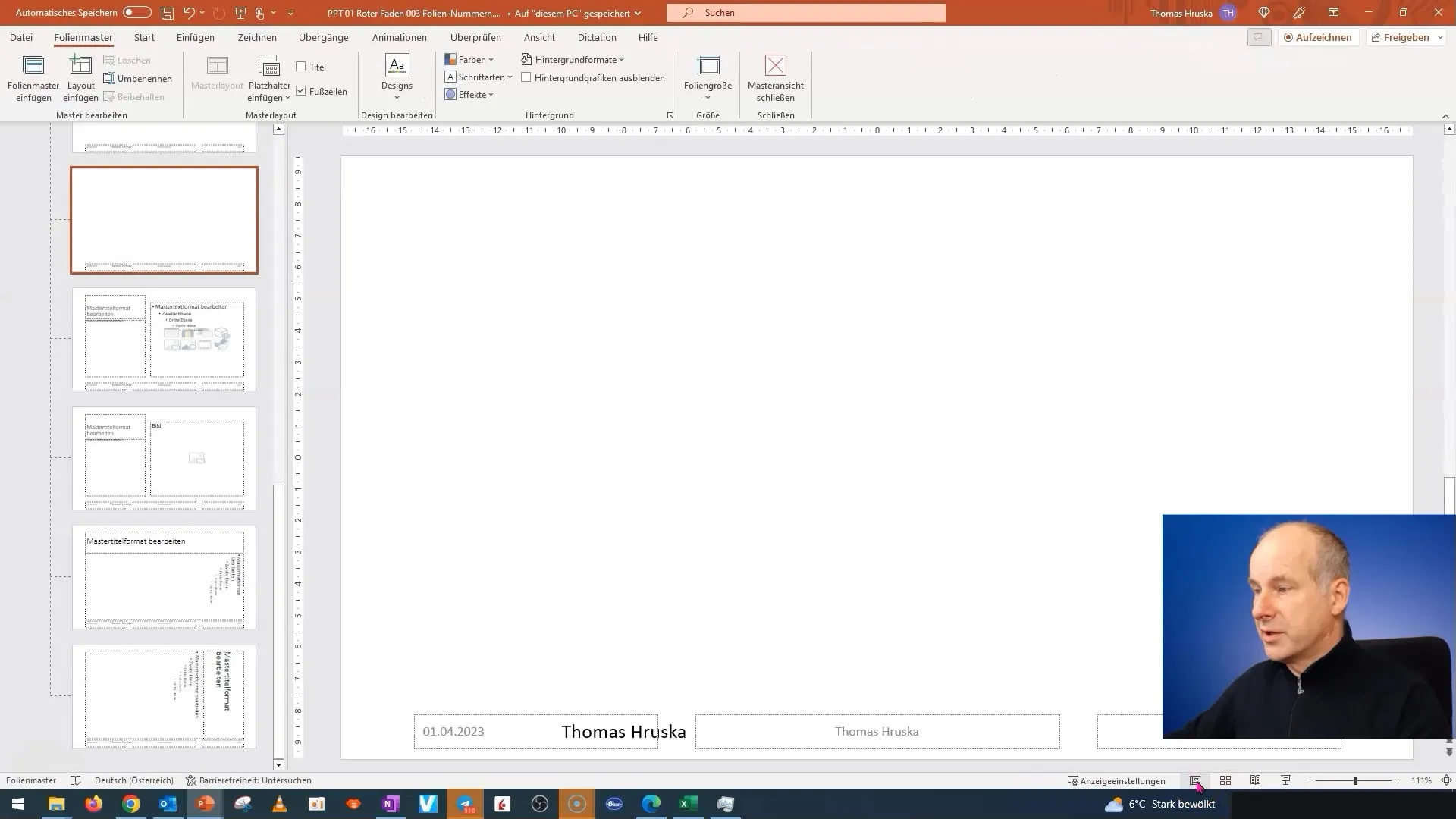
Γιατί είναι τόσο σημαντικό αυτό το τέχνασμα; Αν θέλετε συχνά να εναλλάσσεστε μεταξύ προβολών καθαρά και αποτελεσματικά, σας γλιτώνει από το χρόνο που χρειάζεται να ψάχνετε το σταυρό για να κλείσετε την κύρια προβολή διαφανειών. Είναι συχνά απογοητευτικό όταν βρίσκεστε σε μια σύνθετη διάταξη και θέλετε να επιστρέψετε στην κανονική προβολή, ειδικά αν υπάρχουν πολλές διαφάνειες. Με αυτή τη μέθοδο, έχετε τη διαδικασία υπό έλεγχο και μπορείτε να εργαστείτε ταχύτερα.
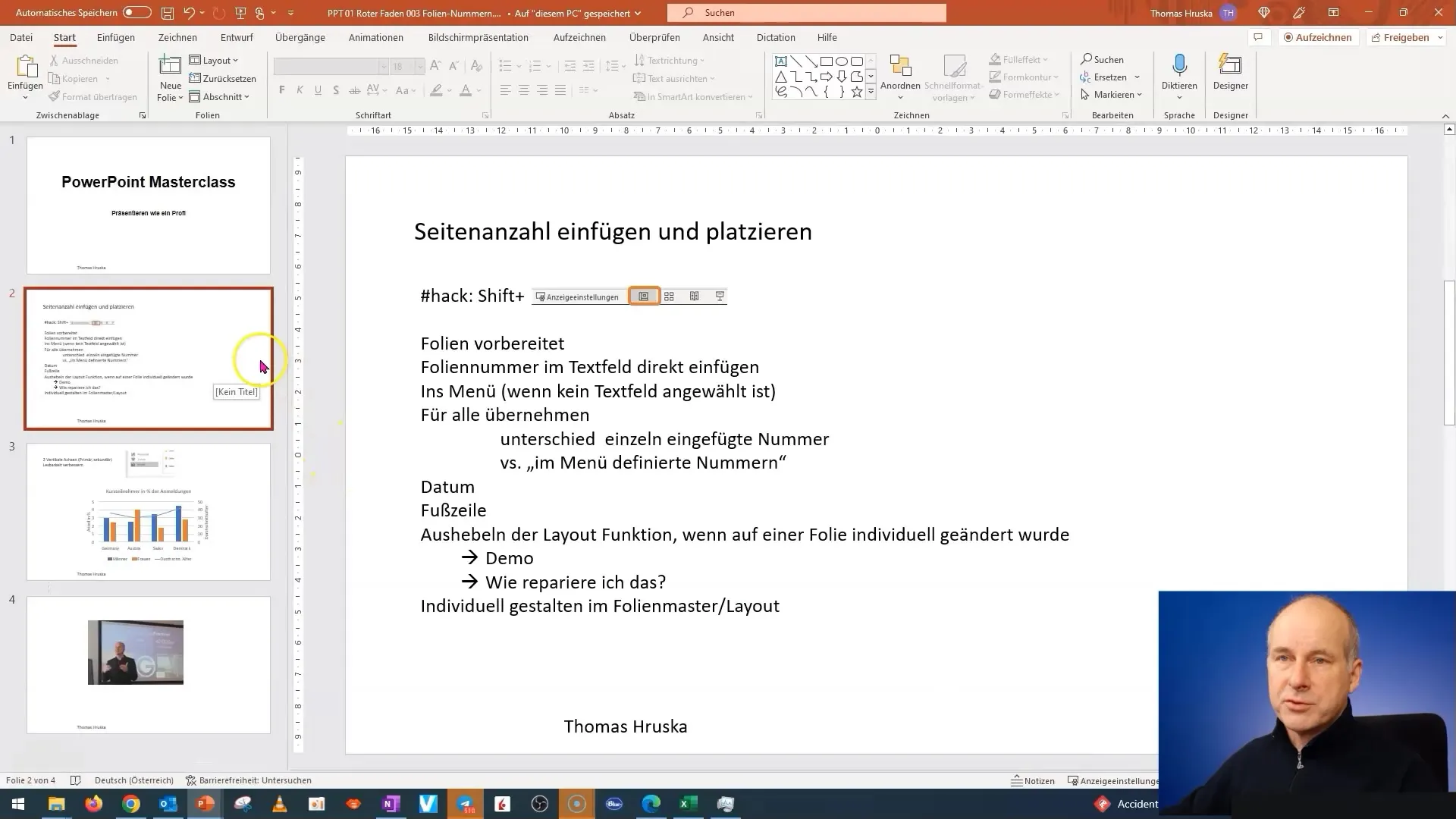
Θεωρώ αυτή την τεχνική όχι μόνο εξαιρετικά χρήσιμη, αλλά και ευχάριστη στη χρήση. Είναι μια μικρή αλλαγή στον τρόπο που χρησιμοποιείτε το PowerPoint, η οποία έχει μεγάλο αντίκτυπο στην αποδοτικότητά σας. Θα χαρώ να επεκτείνω αυτή την τεχνική στα επόμενα σεμινάριά μου. Βεβαιωθείτε πάντα ότι χρησιμοποιείτε αυτή τη λειτουργία κατά την εργασία σας σε παρουσιάσεις για να βελτιστοποιήσετε τη ροή εργασίας σας.
Έχω ήδη ετοιμάσει μερικά ενδιαφέροντα πράγματα για το επόμενο βίντεο. Θα εξετάσουμε πιο προσεκτικά το θέμα της αρίθμησης σελίδων και θα μάθουμε πώς μπορείτε να προσθέσετε προσαρμοσμένα στοιχεία για να κάνετε την παρουσίασή σας ακόμη πιο ελκυστική. Ανυπομονώ να μοιραστώ αυτές τις γνώσεις μαζί σας!
Περίληψη
Σε αυτό το σεμινάριο, μάθατε πώς να χρησιμοποιείτε το τέχνασμα του shift-click για να αλλάζετε γρήγορα μεταξύ της προβολής κύριας διαφάνειας και της κανονικής προβολής στο PowerPoint. Μάθατε τα βήματα που θα σας βοηθήσουν να βελτιώσετε τη ροή εργασίας σας και να εργαστείτε πιο αποτελεσματικά.
Συχνές ερωτήσεις
Πώς μπορώ να μεταβώ γρήγορα στην προβολή κύριας διαφάνειας; Κρατήστε πατημένο το πλήκτρο Shift και κάντε κλικ στο εικονίδιο κύριας διαφάνειας.
Πώς μπορώ να επιστρέψω στην κανονική προβολή;Απλώς κάντε ξανά κλικ στο εικονίδιο slide master χωρίς να κρατάτε πατημένο το πλήκτρο Shift.
Γιατί πρέπει να χρησιμοποιήσω αυτή τη μέθοδο;Αυτή η τεχνική εξοικονομεί χρόνο αποφεύγοντας τη δυσκίνητη διαδικασία πλοήγησης.
Λειτουργεί και σε παλαιότερες εκδόσεις του PowerPoint;Ναι, αυτή η μέθοδος θα πρέπει να λειτουργεί στις περισσότερες εκδόσεις του PowerPoint.


